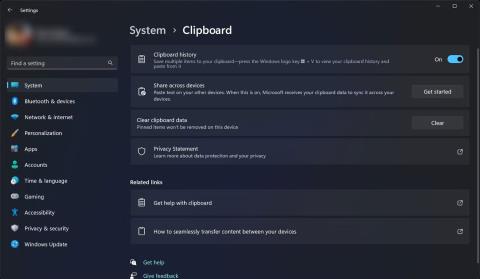Kaip įdiegti „Windows 11“ nepalaikomame kompiuteryje
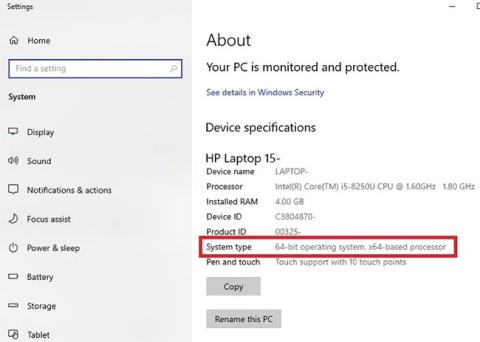
Jei jūsų kompiuteris neatitinka „Microsoft“ techninės įrangos reikalavimų, nepasiduokite. Galima įdiegti „Windows 11“ nepalaikomuose kompiuteriuose.
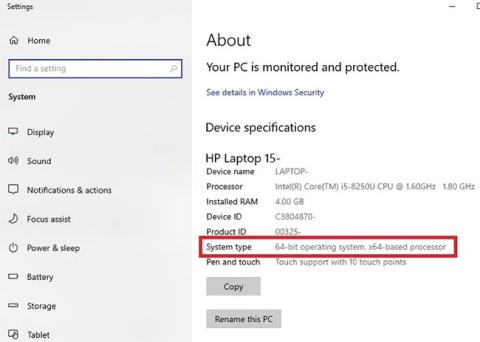
Nesvarbu, ar tai tik spaudimas žmonėms atnaujinti savo asmeninius kompiuterius, ar „ Windows 11“ iš tikrųjų yra daug galingesnė nei „Windows 10“, tačiau daugelis kompiuterių nesuderinami su naujuoju „Windows 11“ atnaujinimu. Jei jūsų kompiuteris neatitinka „Microsoft“ techninės įrangos reikalavimų , nepasiduokite. Galima įdiegti „Windows 11“ nepalaikomuose kompiuteriuose. Išsiaiškinkime su Quantrimang.com per šį straipsnį!
Atkreipkite dėmesį prieš pradėdami
Iki šiol „Windows 11“ diegimas nepalaikomuose kompiuteriuose veikė tik tuo atveju, jei turėjote 64 bitų procesorių, nes „Windows 11“ buvo galima tik 64 bitų versijose. Skirtingai nuo ankstesnių „Windows“ sistemų, „Windows 11“ nėra 32 bitų versijoje.
Jei nesate tikri, paspauskite Win + X ir pasirinkite Sistema. Šalia Sistemos tipas matysite išsamią informaciją apie savo sistemą, įskaitant operacinę sistemą ir procesoriaus tipą .
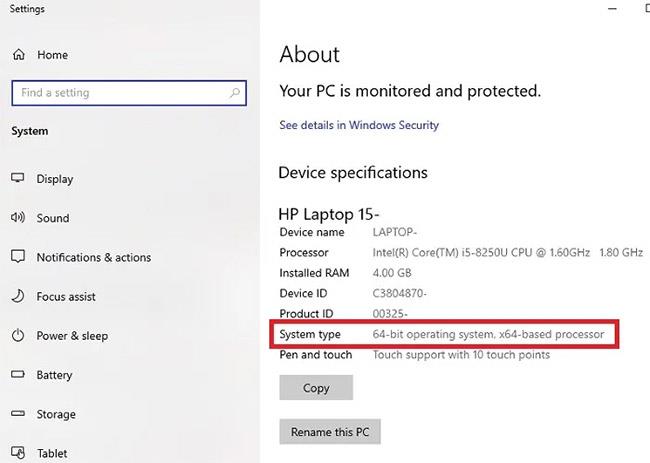
Patikrinkite, ar operacinė sistema yra 64 arba 32 bitų
Be to, jokie failai neištrinami, tačiau kartais naujovinus į naują operacinę sistemą nepavyksta ir failai gali išnykti. Kad būtumėte saugūs, prieš tęsdami sukurkite visų svarbių failų atsargines kopijas. Tiesą sakant, prieš diegdami Windows 11 turėtumėte peržiūrėti šį darbų sąrašą .
Atsisiųskite „Windows 11“ ISO failą
Turėsite atsisiųsti „Windows 11“ ISO failą. Kadangi negalite naujovinti naudodami „Windows Update“ dėl suderinamumo problemų (gausite klaidos pranešimą), turėsite tai padaryti rankiniu būdu.
Vadovaukitės instrukcijomis, pateiktomis straipsnyje: Kaip atsisiųsti „Windows 11“, atsisiųskite oficialų „Win 11 ISO“ iš „Microsoft“ .
Atsisiuntimas yra šiek tiek daugiau nei 5 gigabaitai, todėl tai gali užtrukti nuo kelių minučių iki kelių valandų, atsižvelgiant į jūsų interneto ryšį.
Redaguoti registrą
Prieš darydami ką nors kita su ISO atvaizdu, turite redaguoti registrą. Tai leidžia apeiti procesoriaus, 4 GB RAM, TPM 2.0 ir saugaus įkrovos suderinamumo patikras . Yra du skirtingi registro pakeitimai:
1. Nepaisykite procesoriaus ir TPM reikalavimų
Jei jūsų kompiuteris atitinka atminties ir saugaus įkrovimo reikalavimus, norint įdiegti „Windows 11“ nepalaikomuose kompiuteriuose, gali reikėti tik šio vieno registro redagavimo.
1 veiksmas : paspauskite Win + R , kad atidarytumėte Vykdyti . Įveskite regedit ir spustelėkite Gerai. Spustelėkite Taip, jei bus paprašyta patvirtinti.
2 veiksmas : rankiniu būdu eikite į vietą arba registro rengyklės meniu įveskite:
Computer\HKEY_LOCAL_MACHINE\SYSTEM\Setup\MoSetup3 veiksmas : Dešiniuoju pelės mygtuku spustelėkite bet kur dešinėje ir pasirinkite Naujas > DWORD (32 bitų) reikšmė .
4 veiksmas : pavadinkite naują reikšmę AllowUpgradesWithUnsupportedTPMOrCPU , tada dukart spustelėkite ją, kad pakeistumėte reikšmę į 1. Spustelėkite Gerai , kad išsaugotumėte pakeitimus.
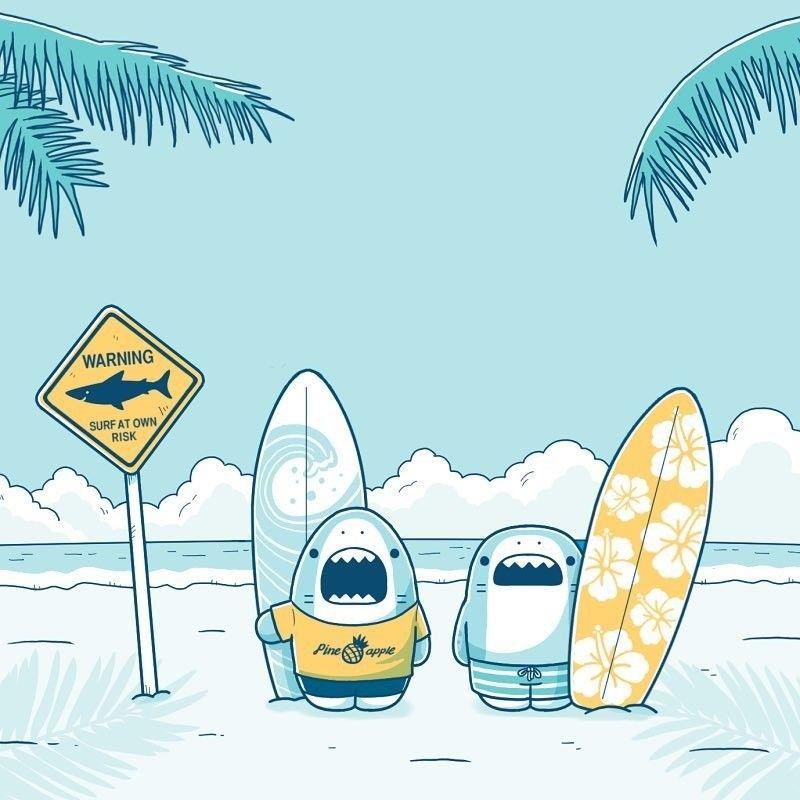
Pavadinkite naują reikšmę AllowUpgradesWithUnsupportedTPMOrCPU
Jei norite pereiti į kitą ISO diegimo skyrių ir sužinoti, ar šis įsilaužimas yra viskas, ko jums reikia, eikite į priekį. Jei vis tiek gausite diegimo atsisakymo pranešimą, jums reikės kito registro įsilaužimo.
2. Apeiti TPM, saugaus įkrovimo ir RAM reikalavimus
Šis registro įsilaužimas apeis TPM, saugaus įkrovimo ir RAM reikalavimus.
1 veiksmas : atidarykite registro rengyklę (jei dar neatidaryta) ir eikite į:
Computer\HKEY_LOCAL_MACHINE\SYSTEM\Setup2 veiksmas : Dešiniuoju pelės mygtuku spustelėkite Sąranka ir pasirinkite Naujas > Raktas . Pavadinkite jį LabConfig.
3 veiksmas : Dešiniuoju pelės mygtuku spustelėkite naujai sukurtą LabConfig raktą ir pasirinkite Naujas > DWORD (32 bitų) reikšmė . Pavadinkite jį BypassTPMCheck.
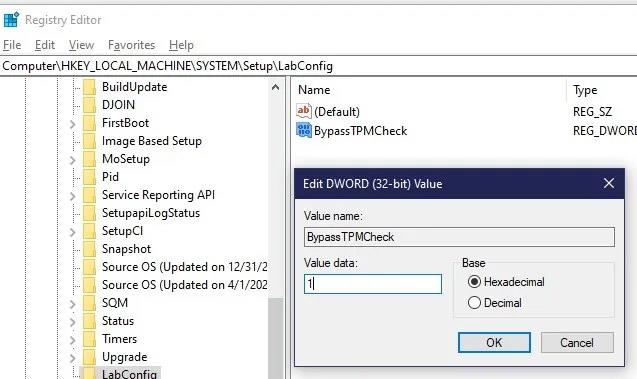
Sukurkite BypassTPMCheck reikšmę
4 veiksmas : dukart spustelėkite naują vertę ir nustatykite jos vertės duomenis į 1 .
5 veiksmas : pakartokite procesą, kad sukurtumėte dar dvi DWORD (32 bitų) reikšmes. Pirmosios vertės pavadinimas „BypassSecureBootCheck“ , o antrajai – „BypassRAMCheck“ . Nustatykite aukščiau nurodytas reikšmes į 1 .
6 veiksmas : baigę visas tris vertes nustatysite į 1 .

3 reikšmės su reikšmės duomenimis yra 1
7 veiksmas : kai baigsite, patikrinkite, ar viskas veikia taip, kaip planuota.
„Windows 11“ diegimas kompiuteryje nepalaikomas
Nors jums nereikia įrašyti ISO atvaizdo į DVD arba kurti įkrovos USB, atsisiuntimo puslapyje žr. nuoseklias „Microsoft“ instrukcijas, jei diegimas naudojant „File Explorer“ neveikia tinkamai.
„Windows 10“ turi galimybę prijungti virtualius ISO atvaizdus, todėl nereikia naudoti DVD ir USB metodų.
1 veiksmas : atidarykite „File Explorer“ ir eikite į „Windows 11“ ISO failo vietą. Dukart spustelėkite jį, kad prijungtumėte failą.
2 veiksmas : atidarykite prijungtą vaizdą kaip ir bet kurį kitą aplanką ir dukart spustelėkite sąrankos failą , kad pradėtumėte diegimą.
3 veiksmas : darant prielaidą, kad viskas klostysis gerai, galite gauti įspėjamąjį pranešimą, kad jūsų kompiuteris nesuderinamas, tačiau galite jo nepaisyti – kitaip nei prieš tai gautą atmetimo pranešimą.
Jei jūsų kompiuteris neatitinka „Microsoft“ techninės įrangos reikalavimų, nepasiduokite. Galima įdiegti „Windows 11“ nepalaikomuose kompiuteriuose.
Nors kiekvienas iš savo kompiuterio tikisi skirtingai, „Windows 11“ yra tam tikrų konkrečių nustatymų, kuriuos turėtumėte koreguoti neatsižvelgiant į naudojimo atvejį.
Kiosko režimas sistemoje „Windows 10“ yra režimas, skirtas naudoti tik vieną programą arba pasiekti tik 1 svetainę su svečiais.
Šiame vadove bus parodyta, kaip pakeisti arba atkurti numatytąją „Camera Roll“ aplanko vietą sistemoje „Windows 10“.
Redaguojant pagrindinio kompiuterio failą gali nepavykti prisijungti prie interneto, jei failas nebus tinkamai pakeistas. Šis straipsnis padės jums redaguoti pagrindinio kompiuterio failą sistemoje „Windows 10“.
Sumažinus nuotraukų dydį ir talpą, bus lengviau jas dalytis ar siųsti kam nors. Visų pirma, sistemoje „Windows 10“ galite keisti nuotraukų dydį keliais paprastais veiksmais.
Jei jums nereikia rodyti neseniai aplankytų elementų ir vietų saugumo ar privatumo sumetimais, galite jį lengvai išjungti.
„Microsoft“ ką tik išleido „Windows 10“ jubiliejinį naujinį su daugybe patobulinimų ir naujų funkcijų. Šiame naujame atnaujinime pamatysite daug pakeitimų. Nuo „Windows Ink“ rašalo palaikymo iki „Microsoft Edge“ naršyklės plėtinių palaikymo, Start Menu ir Cortana taip pat buvo žymiai patobulinti.
Viena vieta daugybei operacijų valdyti tiesiai sistemos dėkle.
Sistemoje „Windows 10“ galite atsisiųsti ir įdiegti grupės strategijos šablonus, kad galėtumėte tvarkyti „Microsoft Edge“ nustatymus, o šiame vadove bus parodytas procesas.
Tamsus režimas yra tamsaus fono sąsaja sistemoje „Windows 10“, padedanti kompiuteriui taupyti akumuliatoriaus energiją ir sumažinti poveikį naudotojo akims.
Užduočių juostoje yra nedaug vietos, o jei reguliariai dirbate su keliomis programomis, gali greitai pritrūkti vietos, kad galėtumėte prisegti daugiau mėgstamų programų.